WordPress incluye un editor bastante sólido, que te premite redactar un ontenido casi idéntico al que se mostrará a tus visitantes, llamado TinyMCE, pero le faltan ciertas características, una de ellas es que no hay opción de crear tablas automáticamente, sino que tienes que hacerlo de forma manual en el editor HTML mediante código HTMLy CSS para estilizarlo, lo cual es un proceso muy lento. Ahí donde viene el rol de los plugins.
Hoy te mostraremos cómo insertar y crear tablas en las entradas y páginas de WordPress sin recurrir al uso de código HTML de forma práctica, rápida y fácil. Es un método que no requiere ningún conocimiento de código, lo que lo hace ideal para todos los usuarios.
Crear Tablas con Código HTML
Cuando quieres crear tablas en WordPress de forma manual, necesitas bastante conocimiento sobre el lenguaje estructurado HTML y buen entendimiento de las relaciones tabla, columnas y filas. Es una tarea manual difícil, e incluso cuando creas la tabla, viene otro asunto, que es la estilización.
Un ejemplo de una simple tabla en WordPress con HTML que contiene información básica tendría que ser con código, que se vería algo similar a este:
<table>
<tr>
<th>Cabecera 1</th>
<th>Cabecera 2</th>
</tr>
<tr>
<td>Contenido 1</td>
<td>Contenido 2</td>
</tr>
</table>
Desde la primera vista se ve la complejidad de escribir todo este código para generar una sencilla tabla de datos.Por tanto, te mostramos una forma mucho más fácil de hacerlo, mediante un plugin que hace un buen trabajo a la hora de crear tablas en WordPress.
Crear Tablas con Plugin TablePress
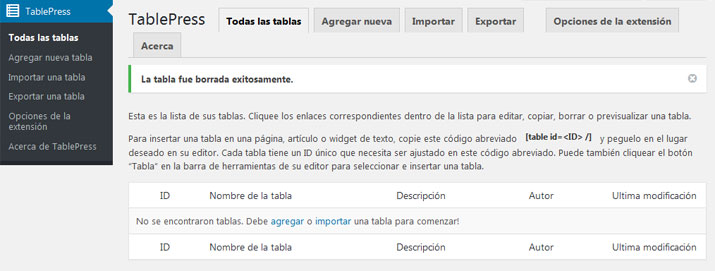
Para simplificar mucho el asunto de crear tablas en las páginas y entradas de tu sitio, te traemos el plugin de TablePress que te permite incrustar bonitas tablas con formato y funciones dinámicas, que permiten filtrar los datos que están dentro, sin necesitar de ningún conocimiento de código.
También es posible crear tablas e incrustarlas en widget de texto de WordPress mediante un sencillo shortcode que genera cuando creas una tabla, que contiene un ID de cada tabla. Las tablas pueden ser editadas en interfaces parecidas a hojas de cálculo.
En la página oficial del plugin TablePress se encuentra una tabla de demostración que te muestra claramente las grandes ventajas y flexibilidad del funcionamiento de las tablas, y su sensibilidad al tipo de contenido para filtrar correctamente las columnas.
Crear Tabla
Para crear tu primera tabla con este plugin, después de instalar el plugin en tu WordPress, te diriges a al menú TablePress en el panel de administración de tu sitio web, das clic en la pestaña Agregar nueva, ahí aparece un formulario que contiene varios campos para especificar la información sobre la tabla.
Dichos campos son nombre de la tabla, una descripción opcional para detallar un poco sobre lo que hace la tabla e información relacionada, y en la parte inferior digitas los números de cantidad de filas y columnas de la nueva tabla, cuando terminas das clic en Agregar tabla para terminar el proceso.
Editar Tabla
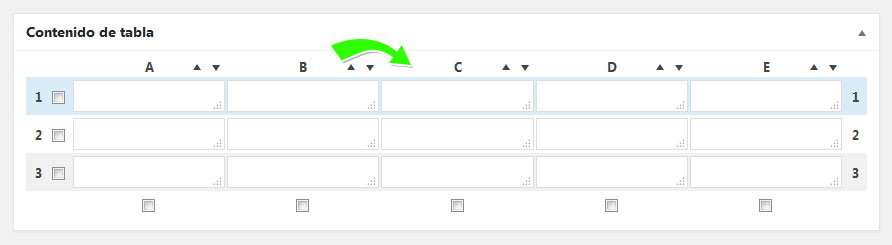
Una vez das clic en agregar para crear tabla nueva, el plugin te redirecciona a la página de edición de la tabla, para configurar los ajustes y características de la tabla según lo que necesitas.
Arrastrar y Soltar Columnas y Filas
Un aspecto de la flexibilidad de TablePress es la posibilidad de arrastrar y soltar tanto las filas como las columnas y reordenarlas como tú quieras para ajustar la tabla a las necesidades de tu contenido.
En el menú TablePress » Todas las tablas encuentras la lista de todas las tablas que has creado, y desde ahí puedes dar clic en Editar para rearmar el orden de la tabla.
Manipulación de Tabla
Los campos de la tabla aceptan casi cualquier tipo de contenido que un editor de WordPress permite, puedes insertar enlaces, imágenes, incluidas galerías y hasta formularios completos en una celda. También puedes duplicar filas o columnas si el contenido de tu tabla se repite, y mostrarlas u ocultarlas.
En caso de necesitar más filas y columnas, puedes agregar de forma muy dinámica cualquier cantidad que deseas sin salir de la página o refrescarla, ya que incluye interesantes librerías de Javascript, que tabién ayudan enormemente a la hora de filtrar o clasificar los datos de la tabla.
Opciones de tabla

En la sección de opciones de tabla, encuentras varias casillas que marcar en caso de necesitarlo, o también desmarcar, principalmente son opciones para la apariencia estructural de la tabla, para resaltar encabezado o pie de la misma.
También incluye posibilidad de mostrar la descripción y el nombre de la tabla que defines cuando creas cada una nueva. Para más estilización de la apariencia de la tabla, y darle un aspecto que combina con el tema del tema de tu sitio, puedes agregar clases CSS adicionales.
Cualquier clase de CSS que agregas en las opciones de la tabla, debe ser estilizada a partir de la pestaña de Opciones de la extensión, donde aparece un sencillo editor de CSS.
Funciones Javascript
En esta sección quizá no querrás tocar mucho, ya que es para usuarios un poco más exigentes a la hora de crear tablas altamente personalizadas. Básicamente son casillas para habilitar o no funciones como reordenamiento, los filtros y paginación para los visitantes.
Exportar e Importar Tablas
Así es, el plugin TablePress permite exportar e importar tablas que has creado y configurado a partir del panel de WordPress, con el fin de permitir más posbilidad y flexibilidad al trabajar con otras aplicaciones como Excel, que manipulan datos, y que usan extensiones CSV, XLS o XLSX.
También existen otros formatos que aparecen en el menú desplegable, a los cuales puedes convertir tu tabla como HTML y JSON.
Esperamos que este artículo te ayude a crear tablas para tus proyectos, y sacarle todo el provecho que tiene el plugin TablePress. Si te gusta el artículo, por favor compártelo, y síguenos por Facebook y Twitter, también estamos en Google+ para que leas contenido actualizado sobre tu WordPress.





